Hỗ trợ tư vấn
Tư vấn - Giải đáp - Hỗ trợ đặt tài liệu
Mua gói Pro để tải file trên Download.vn và trải nghiệm website không quảng cáo
Tìm hiểu thêm » Hỗ trợ qua ZaloMagisto sẽ cung cấp cho người dùng một cách dễ dàng để chia sẻ video ảnh thú vị của mình với bạn bè. Đơn giản, chỉ cần chụp ảnh và tải video của bạn lên Magisto và nó sẽ tự động chuyển video của bạn thành những bộ phim được chỉnh sửa chuyên nghiệp và hoàn hảo với các hiệu ứng và nhạc nền chỉ trong vài phút.
Hiện tại, chương trình cũng có sẵn trên nhiều nền tảng di động khác nhau, vui lòng tham khảo và nhấp chuột các đường link bên dưới để biết thêm chi tiết.
Do đó, đừng bỏ lỡ cơ hội chia sẻ những khoảnh khắc đáng nhớ của mình bằng cách sử dụng Magisto.
Sau đây, Download.vn xin chia sẻ với các bạn cách tạo video ảnh online bằng Magisto. Vui lòng xem qua bài viết bên dưới nhé!
Trước tiên, vui lòng truy cập vào trang chủ của chương trình: http://www.magisto.com/ và click chuột vào tùy chọn LOG IN để đăng ký tài khoản.
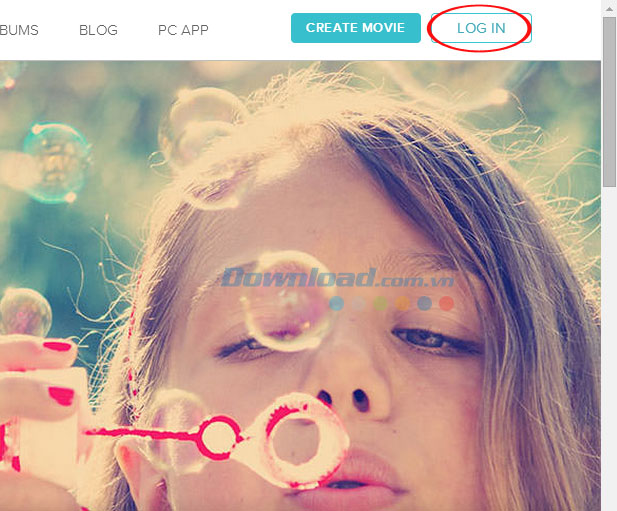
Sau đó, hộp thoai Log in sẽ hiện ra. Ở đây, bạn có thể sử dụng tài khoản Facebook hoặc Google+ của mình để đăng nhập chương trình. Còn nếu chưa có tài khoản, vui lòng nhấp chuột vào nút Create Account để tự tạo ra tài khoản Magisto của riêng mình.
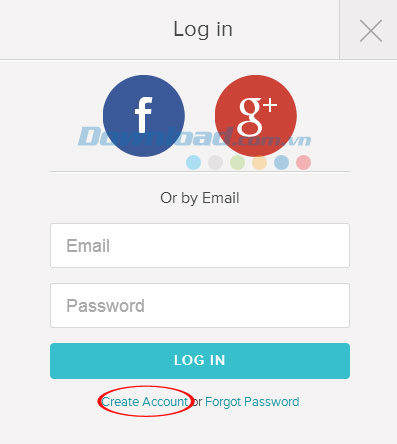
Khi đã tạo xong tài khoản, hãy nhấn chuột vào tùy chọn CREATE MOVIE để bắt đầu quá trình tạo video ảnh online của bạn.
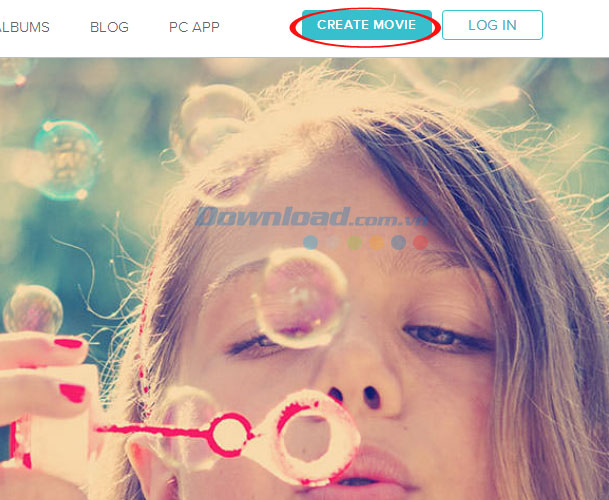
Để tạo video ảnh thì bạn cần nhập ảnh và video mà mình muốn vào chương trình.
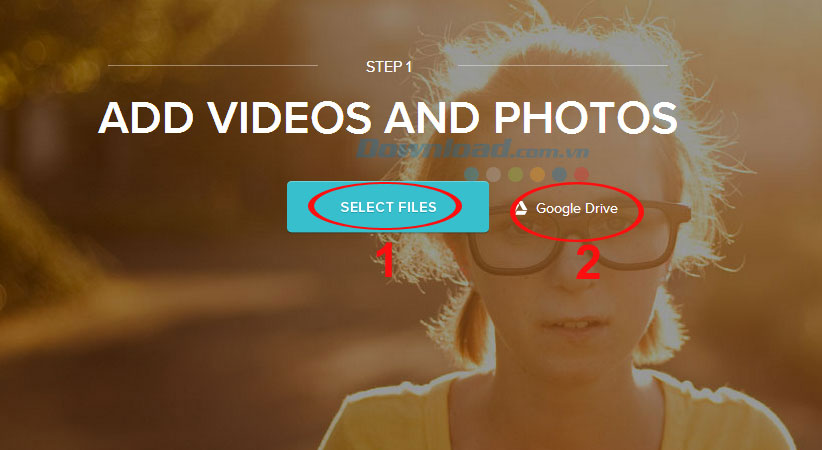
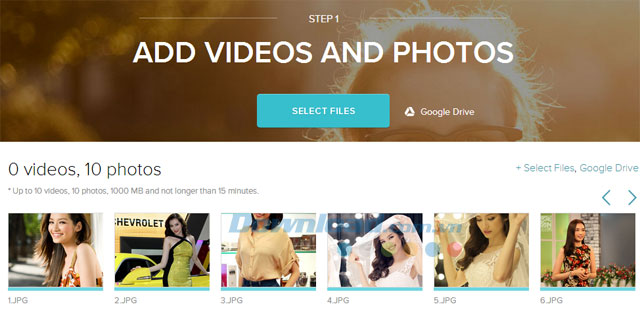
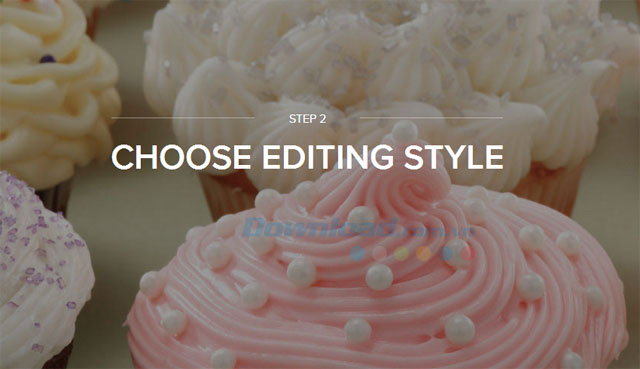
Có rất nhiều phong cách để bạn lựa chọn cho video ảnh của mình và chúng xoay quay nhiều chủ đề như:
Hãy lựa chọn một phong cách phù hợp với chủ đề video ảnh của mình. Sau khi chọn xong phong cách, vui lòng di chuyển sang bước tiếp theo.
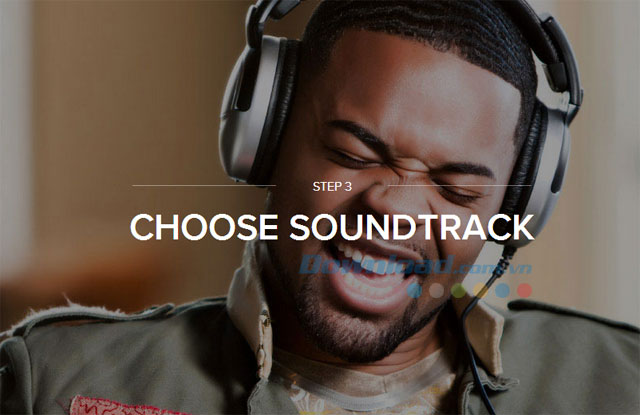
Bạn có thể lựa chọn các file audio có sẵn trong chương trình. Hoặc, nhấn chuột vào tùy chọn Upload your music để tải file nhạc của mình lên.
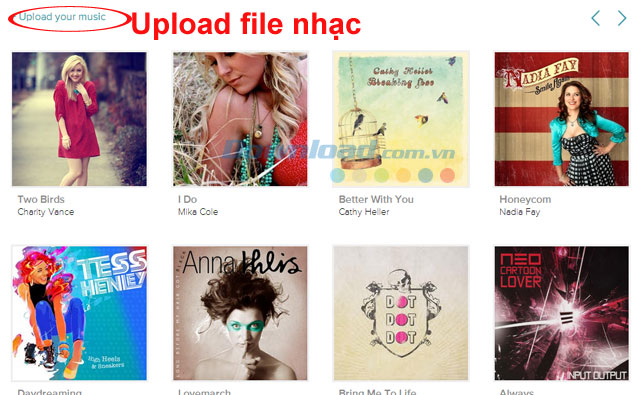
Nhập tiêu đề cho video ảnh. Sau đó, nhấn nút MAKE MY MOVIE để bắt đầu tạo video ảnh của bạn.
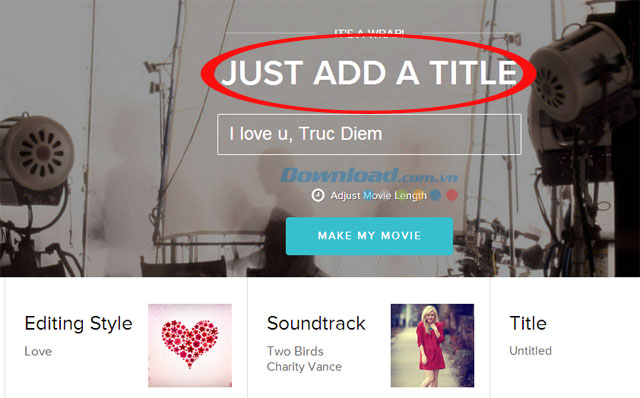
Tiếp theo, vui lòng chờ đợi trong vài phút và một email sẽ gửi vào địa chỉ hòm thư đăng ký tài khoản của bạn. Kết quả, bạn có thể thoải mái thưởng thức video ảnh mà mình tạo ra. Chắc chắn, chúng ta sẽ cảm thấy ngạc nhiên và hài lòng với những gì mà Magisto mang đến cho cuộc sống này.
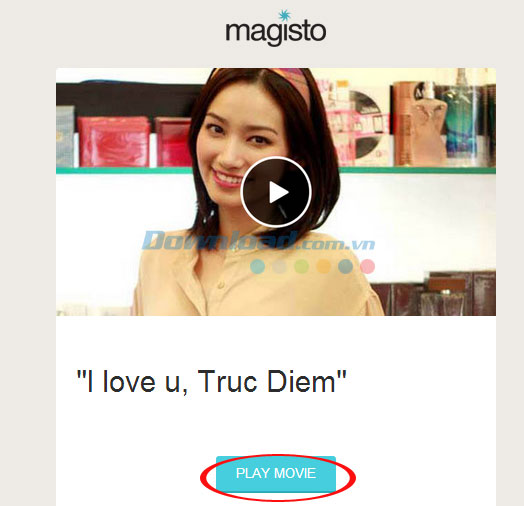
Hy vọng rằng, với bài viết chia sẻ trên đây mọi người sẽ nhanh chóng tự tạo ra cho mình video ảnh để dành tặng cho bạn bè và những người thân yêu.
Chúc các bạn thực hiện thành công!
Theo Nghị định 147/2024/ND-CP, bạn cần xác thực tài khoản trước khi sử dụng tính năng này. Chúng tôi sẽ gửi mã xác thực qua SMS hoặc Zalo tới số điện thoại mà bạn nhập dưới đây: